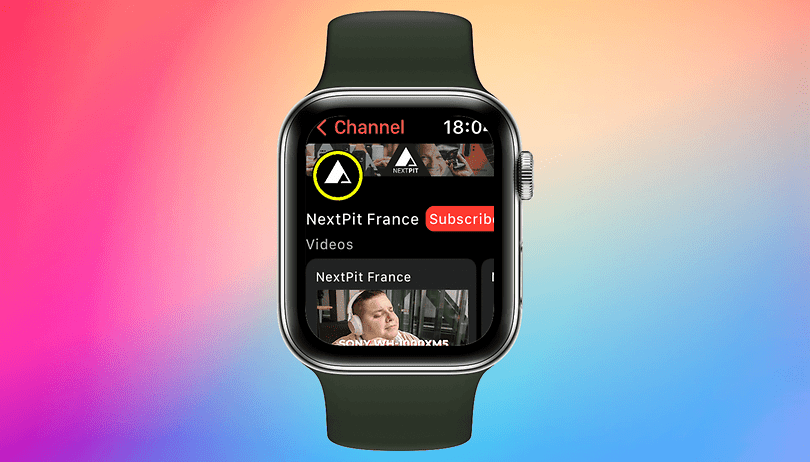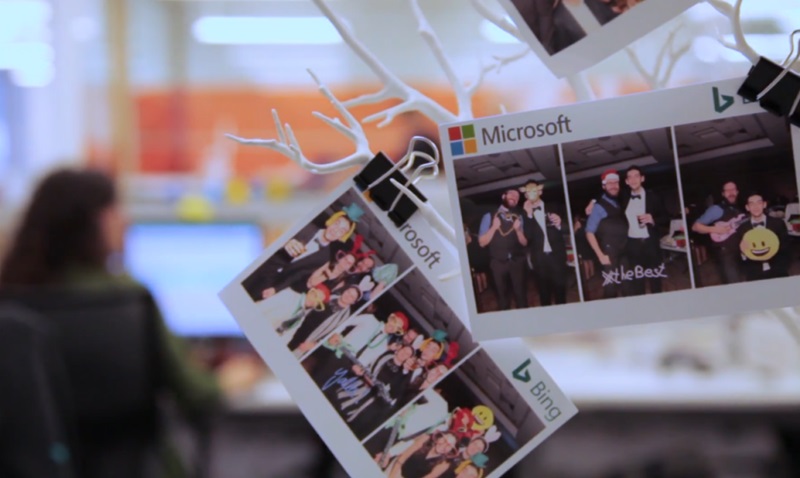
Ismerje meg, hogyan tilthatja le a hirdetéseket a Windows 10 Fájlkezelőben az egyszerű feltörés segítségével, amely lehetővé teszi az operációs rendszer böngészése közben megjelenő hirdetések letiltását. A folytatáshoz kövesse az alábbi útmutatót.
A Windows 10 volt az operációs rendszer legújabb verziója, amelyet a Microsoft mutatott be a sorozatához, és ezzel az új verzióval rengeteg új funkciót alakított ki, megváltoztatta a teljes megjelenést, és további hasznos alkalmazásokat adott. Ennek köszönhetően az emberek a világ minden tájáról elkezdték telepíteni ezt a csodálatos operációs rendszert számítógépükre. De egy ideig ezt használva a Windows minden új verziója hatalmas tiszteletlenséget váltott ki a Microsofttal szemben a felhasználók részéről, nem a funkciók hiánya vagy bármilyen fogyatékosság miatt, hanem a felrobbanó hirdetések miatt, amelyeket szinte minden nagyobb panelen helyeztek el. Ez teljesen tönkretette a főbb panelek, például a File Explorer, a Start Menu stb. kinézetét és szabad érzését. A felhasználók el akarták távolítani vagy el akarták rejteni ezeket a hirdetéseket, de természetesen erre nincs mód! A hirdetések eltávolításához a Windows 10 Fájlkezelőjéből megtaláltuk azt a módszert, hogy minden felhasználó, aki hajlandó eltávolítani a hirdetéseket erről a munkapanelről, csak olvassa el a cikket, ahogy ott leírtuk a módszert.
A hirdetések letiltása a Windows 10 File Explorerben
A módszer meglehetősen egyszerű és könnyű, és csak követnie kell az alábbiakban tárgyalt egyszerű lépésről lépésre szóló útmutatót a folytatáshoz.
A hirdetések letiltásának lépései a Windows 10 Fájlkezelőben
#1 Először is be kell jelentkeznie a Windows-fiókjába, majd elérheti a Fájlkezelőt. Mindannyian ismerik a File Explorer elérésének módját, mivel ez egyáltalán nem nehéz. Az a dolog, amit most észrevesz, az az, hogy a hirdetések általában úgy jelennek meg, hogy tájékoztatják Önt a OneDrive szolgáltatásairól, valamint a felhőtárhellyel rendelkező Microsoft Office előfizetési ajánlatairól.
#2 Ezeknek a hirdetéseknek a megjelenése egyáltalán nem lesz hasznos az Ön számára, a hirdetések szerencsére teljesen és nagyon könnyen áthaladhatnak rajtuk. Most, hogy a Fájlkezelőben tartózkodik, csak keresse meg a Nézet lehetőséget az Intézőablak feletti menüsorban, és kattintson rá. Ebben a menüben keresse meg az „Opciók” elemet, majd kattintson rá.

#3 A fenti lépés után megnyíló Mappabeállítások ablakban váltson át a nézet fülre, és törölje a jelet a következőt tartalmazó négyzetből.Szinkronizálási szolgáltatói értesítés megjelenítése.” Ezt követően kattintson az OK gombra, és ennyi. A megjelenő hirdetések hamarosan eltűnnek, és meg kell kapnia a letisztult kinézetű File Explorert!
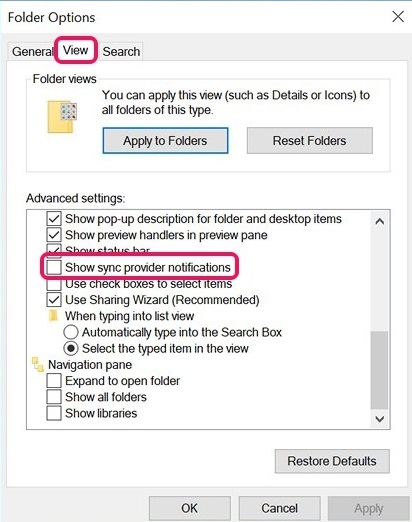
Végül megismerte azt a módszert, amellyel egyszerűen letilthatja azokat a hirdetéseket, amelyek a Windows 10 Fájlböngészőjében jelennek meg. A Windows 10 paneljei és működési funkciói sok részében hirdetésekből állnak, ezzel a módszerrel csak távolítsa el a hirdetések megjelenését a fájlkezelőből. Csak használja a módszert, és így tisztább és világosabb Windows 10 fájlkezelést kap!